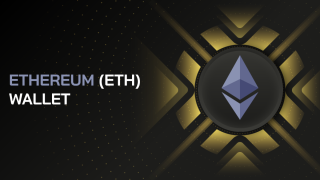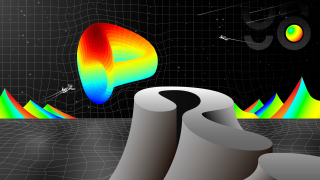Apakah itu Gochain Coin (GO)? Set lengkap mata wang kripto GO

Gochain Coin (GO) ialah mata wang kripto yang dikeluarkan oleh Yayasan Gochain. GO sedang disokong untuk berdagang di bursa utama.

Apakah Ledger Nano S? Artikel ini menunjukkan kepada anda cara memasang dan menggunakan dompet Ledger Nano S dengan cara yang paling terperinci dan mudah difahami.
Nama pertama yang terlintas di fikiran apabila memikirkan tentang menyimpan mata wang kripto mestilah milik Ledger Nano S.
Dalam artikel ini, saya akan menunjukkan kepada anda cara memasang dan menggunakan dompet Ledger Nano S dengan seberapa terperinci yang mungkin.
Sebelum saya bermula, saya ingin MENGGAJI bahawa jawatan ini adalah untuk:
Jika anda tidak mengalami dompet Mudah alih dengan baik, anda harus memuat turun dompet Coin98, mengalaminya sebelum membuat keputusan untuk membeli dompet Ledger Nano S dan menyimpan mata wang kripto untuk masa yang lama.
OKEY! Mari kita mulakan bersama.
Apakah Ledger Nano S?
Ledger Nano S ialah dompet perkakasan yang dibangunkan oleh syarikat Ledger, ia digunakan untuk menyimpan mata wang kripto (cryptocurrency) dengan keselamatan yang sangat tinggi.
Semakan Dompet Nano Lejar AKAN
Kelebihan:
Kecacatan:
Arahan Pemasangan Dompet Nano Lejar
Langkah 1: Semak peranti
Apabila anda membeli dompet perkakasan Ledger Nano S, bukanya dan semak untuk melihat sama ada empat komponen berikut ada:
Selepas menyemak sepenuhnya, tanpa sebarang keraguan, anda boleh meneruskan ke langkah 2.
Langkah 2: Aktifkan Dompet Nano Lejar
Untuk mula mengaktifkan dompet Ledger Nano S, sambungkan peranti Ledger anda ke komputer anda melalui kabel USB.
Setelah disambungkan, peranti akan memaparkan perkataan "Selamat Datang ke Lejar Nano S". Anda menekan dua butang pada peranti pada masa yang sama untuk memulakan proses pemasangan.
Dalam kes ini, peranti anda meminta PIN pada kali pertama ia but. Anda tidak seharusnya terus menggunakan peranti itu, tetapi segera hubungi pasukan Ledger untuk mendapatkan sokongan.
Langkah 3: Pilih PIN
Selepas but, anda perlu menyediakan PIN (4 atau 8 digit) untuk peranti dengan:
Nota PENTING:
Langkah 4: Sandarkan 24 aksara pemulihan
Ini adalah langkah yang SANGAT PENTING , ia mungkin menjejaskan ASET anda apabila disimpan dalam dompet Nano S Ledger. Oleh itu, sila baca dengan teliti.
Setelah pengesahan selesai, peranti anda sedia untuk digunakan.
Manual Pengguna Dompet Nano Lejar
Langkah 1: Pasang Ledger Live
Selepas peranti berjaya disediakan, anda perlu memasang perisian Ledger Live untuk memulakan proses menggunakan dan mengurus aset di dalam Ledger Nano S.
Memasang perisian "Ledger Live" agak mudah seperti perisian lain, anda boleh memuat turun dan memasangnya sendiri di sini: https://www.ledger.com/ledger-live/download/
Langkah 2: Segerakkan peranti dan Lejar Langsung
Selepas memasang Ledger Live, anda perlu menyegerakkan peranti dan perisian Ledger Live.
Sila ikut arahan di bawah:
Ini adalah langkah pilihan, jadi anda boleh menetapkannya atau tidak. Kemudian, klik teruskan untuk melengkapkan pemasangan Ledger Live.
Oleh itu, anda telah melengkapkan penyegerakan Ledger Live dan peranti.
Langkah 3: Pasang apl
Nota: Hanya apl yang dipasang boleh disimpan pada peranti Lejar anda.
Saya akan memasang Bitcoin, syiling lain anda melakukan perkara yang sama.
Sementara itu, anda akan melihat pada peranti bahawa lejar akan memaparkan "Pemprosesan". Sila tunggu sebentar, proses pemasangan akan selesai.
Oleh itu, anda telah memasang aplikasi Bitcoin dan boleh meneruskan untuk mendapatkan syiling lain.
Nota: Setiap peranti Lejar hanya boleh memasang 3-4 syiling.
Langkah 4: Buat Akaun
Tujuan langkah ini adalah untuk anda menguruskan aset dengan mudah mengikut tujuan khusus anda.
Contohnya: Akaun A hanya untuk menerima syiling daripada syarikat, Akaun B hanya menerima ganjaran Airdrop…
Untuk meneruskan dengan membuat tetapan akaun, anda melihat di sebelah kiri skrin, pilih "Akaun". Serta-merta, tetingkap menu muncul untuk anda memilih syiling yang anda ingin buat akaun./lili Di sini saya akan memilih Bitcoin, kemudian klik “Teruskan”
Seterusnya, dalam bahagian "Navigasi ke Apl Bitcoin pada Peranti anda", putaran penyegerakan akan muncul. Anda perlu memilih ikon Bitcoin pada peranti Lejar dan tekan 2 butang pada masa yang sama untuk mengesahkan penyegerakan. Kemudian, klik "Teruskan" pada desktop anda dan tunggu penyegerakan selesai.
Selepas penyegerakan selesai, tetingkap yang membolehkan anda menetapkan nama akaun muncul. Anda memberikan nama akaun anda sendiri dan klik pada kotak kanan, kemudian klik "Tambah Akaun". Jadi anda telah selesai menyediakan akaun Bitcoin.
Seterusnya, klik pada akaun Bitcoin yang baru anda sediakan di sebelah kiri dan klik Diterima untuk mencipta alamat dompet Bitcoin akaun itu. Selepas mengklik Diterima, anda perlu mengesahkan ikon Bitcoin pada peranti Lejar, kemudian klik Teruskan > Sahkan .
Dalam bahagian Terima, anda akan melihat alamat dompet Bitcoin untuk akaun tersebut dan anda perlu merekod atau menyimpannya untuk dibandingkan dengan alamat yang tertera pada peranti Lejar. Jika ia sepadan, anda menekan butang KANAN pada peranti untuk mengesahkan dan anda boleh menggunakan alamat dompet itu untuk menerima/menghantar Bitcoin.
Langkah 5: Terima dan hantar Syiling daripada Lejar
Di sini, saya akan mengambil Bitcoin sebagai contoh. Adik-beradik yang lain melakukan perkara yang sama.
ambil:
Menerima Bitcoin adalah sangat mudah, anda hanya perlu memberikan alamat dompet Bitcoin yang dibuat di atas kepada pengirim.
Untuk hantar:
Untuk menghantar Bitcoin, klik pada "Hantar" di sebelah kiri skrin. Kemudian tetingkap muncul.
Di sini, anda perlu mengisi maklumat berikut:
Selepas mengisi, anda klik Teruskan.
Pada peranti Lejar sekarang, anda perlu menyemak maklumat transaksi. Jika semuanya BENAR, anda hanya perlu menekan butang KANAN untuk mengesahkan perlaksanaan transaksi. Sudah disiapkan!
Cara Mengemas kini Perisian Tegar Nano Lejar AKAN
Mengemas kini Perisian Tegar pada Ledger Nano S adalah seperti mengemas kini iOS untuk iPhone. Versi terkini sentiasa mempunyai pengalaman dan keselamatan yang lebih baik.
Oleh itu, jika anda menggunakan Ledger Nano S, anda harus mengemas kini Perisian Tegar jika boleh untuk memastikan keselamatan.
Di sini, saya hanya membimbing untuk mengemas kini versi 1.5.5 hingga 1.6 (untuk versi lain, anda boleh menghubungi pasukan sokongan Ledger).
Kemas kini ini agak mudah, anda melakukan perkara berikut:
Nota: Mana-mana Apl yang dipasang dalam dompet, mungkin perlu dipasang semula selepas anda mengemas kini dan ini tidak akan menjejaskan aset anda.
Anda perlu, semak dengan teliti sama ada pengecam pada peranti Lejar sepadan dengan kod yang dipaparkan pada skrin komputer.
Epilog
Di penghujung artikel ini, diharapkan pendatang baru dalam pasaran mata wang kripto boleh memasang dan menggunakan peranti storan Ledger Nano S sendiri.
Jika anda mempunyai sebarang soalan semasa memasang, tinggalkan komen di bawah supaya pasukan Coin98 dapat menyokong anda secepat mungkin.
Salam sejahtera dan jumpa lagi di entri seterusnya.
Gochain Coin (GO) ialah mata wang kripto yang dikeluarkan oleh Yayasan Gochain. GO sedang disokong untuk berdagang di bursa utama.
Apakah itu Dompet Ethereum? Di mana untuk membuat Dompet Ethereum? Artikel ini memberikan panduan lengkap tentang bagaimana untuk menggunakan Ethereum Wallet.
Apakah Curve Finance? Apakah CRV? Dapatkan pemahaman mendalam tentang Curve Finance dan maklumat terbaru dalam dunia DeFi!
DeFi telah menjadi evolusi seterusnya dalam pasaran crypto. Ketahui tentang fungsi DeFi, perbezaan antara DeFi dan CeFi, serta peluang pelaburan dalam ekosistem ini.
Apa itu Gelato? Ketahui tentang sorotan projek Gelato Network dan butiran token token GEL di sini!
Ketahui apa itu Trust Wallet, cara kerjanya, dan keselamatannya dalam dunia crypto. Panduan lengkap tentang Trust Wallet, termasuk ciri-ciri, cara menggunakan, dan manfaatnya.
Apakah Token Peminat Santos FC? Apakah Token SANTOS? Ketahui lebih lanjut tentang SANTOS Tokenomics di sini!
Apakah itu TomoChain (TOMO)? Artikel ini memberikan anda semua maklumat yang paling berguna tentang mata wang kripto TomoChain (TOMO).
Apakah Avalanche? Apakah syiling AVAX? Apakah yang membezakan Avalanche daripada Blockchain lain? Ketahui lebih lanjut tentang Tokenomik AVAX!!!
Apakah ShibaSwap? Ketahui lebih lanjut tentang semua sorotan ShibaSwap dan butiran tokenomik Token SHIB di sini!